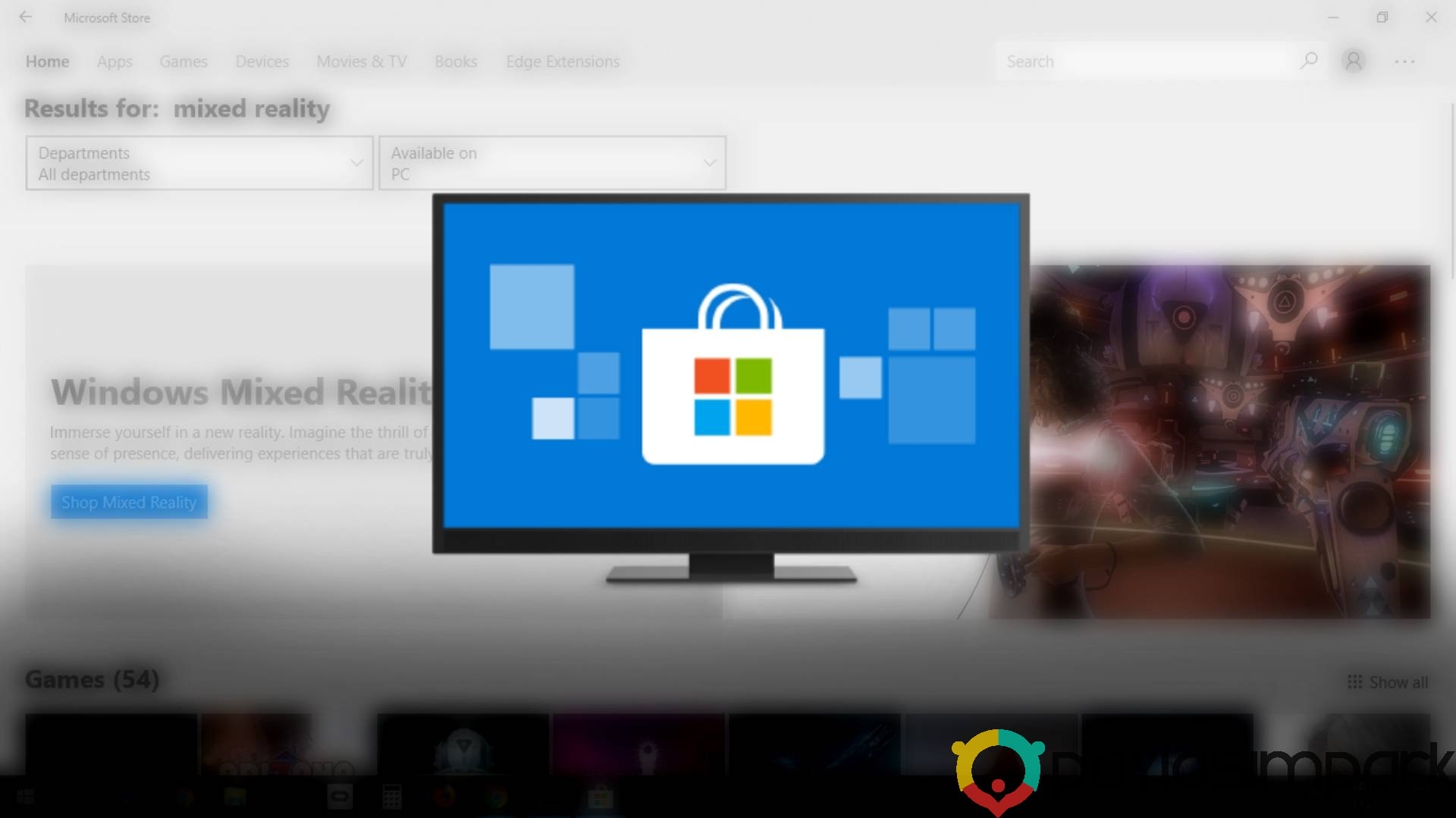Güncel kalmak, etrafınızdaki her şeyin farkında olduğunuzu gösterir. Bilgisayar dünyasında, akıllı telefonlar ve diğer elektronik ve taşınabilir cihazlarda, güncel kalmak, BT dünyasında yeni olan her şeyi yakalamak demektir. Peki, cihazın çalıştığı sistemin yanı sıra yüklü uygulamalar ve programlar, cihazın performansının mükemmel veya en azından neredeyse mükemmel kalmasını sağlamak için düzenli olarak güncellenmelidir. Tüm bunların arkasındaki ana neden, eski sürümlerin performansı etkilemesi ve makinenin yavaş çalışmasına neden olarak işlem dizisini öldürmeye başlamasıdır.
Aynı durum, Windows 10’daki uygulamalar için de geçerlidir. Uygulamalar manuel ve otomatik olarak güncellenebilir. Her iki yöntemde de güncellenmesi gereken bazı uygulamalar var. Otomatik güncelleme, bildirimlerden uzak durmak veya cihaza fazla karışmak istemeyen herkes için yeterince iyidir. Öte yandan, el ile güncelleme, kullanıcıya güncelleme ile ilgili tüm bilgileri ve örneğin yeni özellikleri beraberinde getiren gelişmiş bir yaklaşımdır.
Otomatik Güncelleştirmeleri Açma
Otomatik güncelleme varsayılan ayardır. Geçmişte devre dışı bırakıldıysa ve varsayılan ayarlara geri döndürmek istiyorsanız ve şans eseri unutmuşsanız, daha sonra Microsoft Mağazası Uygulamasına gidin, üst haklardaki üç noktaya tıklayın, ayarları seçin ve Anahtarı Güncelle diyerek açınız. Otomatik olarak.

Bu, varsayılan otomatik güncelleme işlevini tekrar canlı hale getirecek ve yeni bir sürüm olduğunda tüm uygulamaları güncelleyecektir.
Uygulamalarla manuel olarak oynamak ister misiniz?
Manuel güncellemeler yapmak gerçekten zaman alıyor ancak ne gibi gelişmelere yol açtığınızın farkında olmanız yeterli. Bir kez daha, Microsoft Mağazası Uygulamasına gidin, sağ üst köşedeki üç noktayı tıklayın ve açılır menüden İndirilenler ve Güncellemeler’i açın. Tüm uygulamaları ve üzerinde gerçekleştirilen etkinlikleri gösteren yeni bir pencere açılacaktır. Üst tarafın sağ köşesinde, Güncelleme Alın yazan mavi bir düğme var. Tıkladığınızda hangi uygulamanın güncellenmesi gerektiğini kontrol etmeye başlar.

Bir uygulama için yeni bir sürüm mevcutsa, indirmeye başlar ve bittiğinde kurulum başlar. Başka bir şey üstte, gitmenin iyi olduğunu bildiren bir mesaj çıkar. Otomatik güncellemeler açık olsa bile aynı işlem izlenebilir. Bazen, Windows bağlantı veya diğer bir nedenden ötürü güncellemeleri geciktirir. Ancak, bu güncellemenin zaten yapıldığını biliyorsanız, el ile yapabilirsiniz.
Üçüncü taraf uygulamaları güncelleme
Üçüncü taraf uygulamaların çoğu ve önceki sürümlerde çıkan uygulamalar Microsoft Mağazası Uygulaması’nda gösterilmez. Olan, ya mağaza tarafından taşınmadıkları ya da öyleyse, oyunlar ya da bankacılık cüzdanları gibi doğrudan ana sitelerden kurulmuş olabilirler. Tüm bu uygulamalar, yeni sürümü indirip yükleyen bir güncelleme paketi ile birlikte gelir. Ancak her uygulama bu yöntemlerden herhangi birini izler. Bunlardan ilki, çoğu uygulamanın sahip olduğu otomatik güncelleme özelliği.
Uygulamayı açtığınızda ve yeni bir sürüm mevcutsa, sizi bilgilendirecek ve indirmeye başlayacak ya da indirme işleminden önce izin alabilir. İkinci yöntem manuel güncelleme kalıbını izler. Yeni sürüm için sizden yüklemenizi isteyen bir bildirim görünecektir. İzin verirseniz, indirme işlemi başlayacaktır. Üçüncüsü, güncelleme özelliği bulunmayan bazı uygulamalar var. Kullanıcıyı uyarırlar ancak kendilerini güncelleyemezler. Tüm bu uygulamalar için ana sitelerini indirmeler için kontrol etmeniz gerekir.